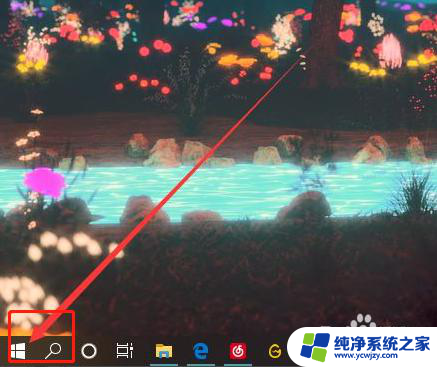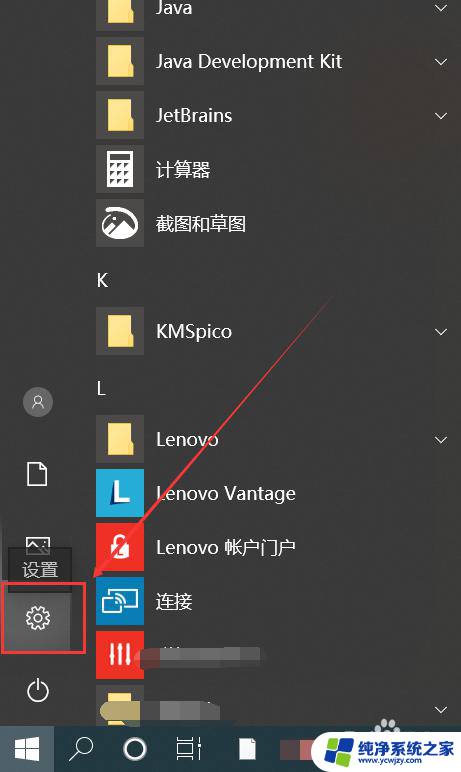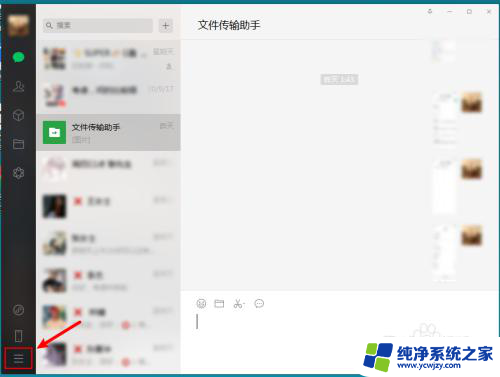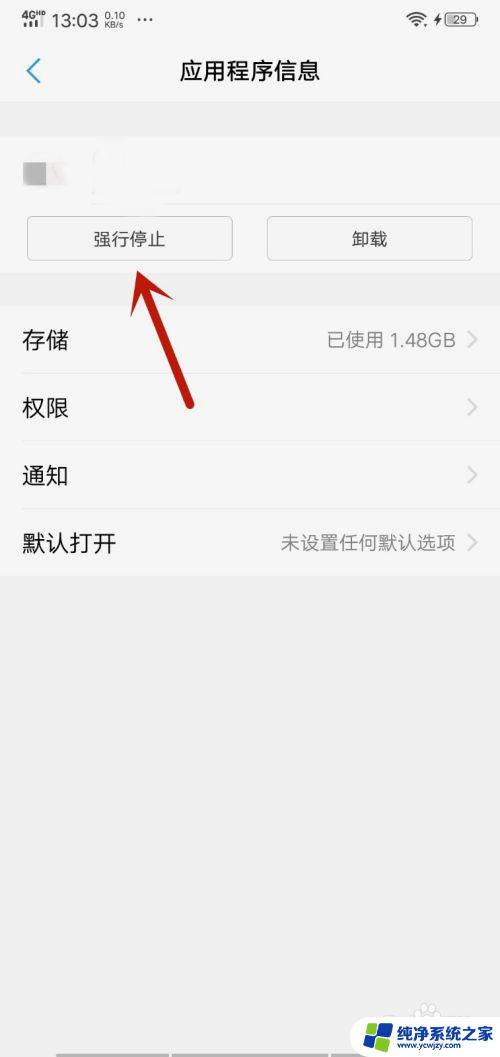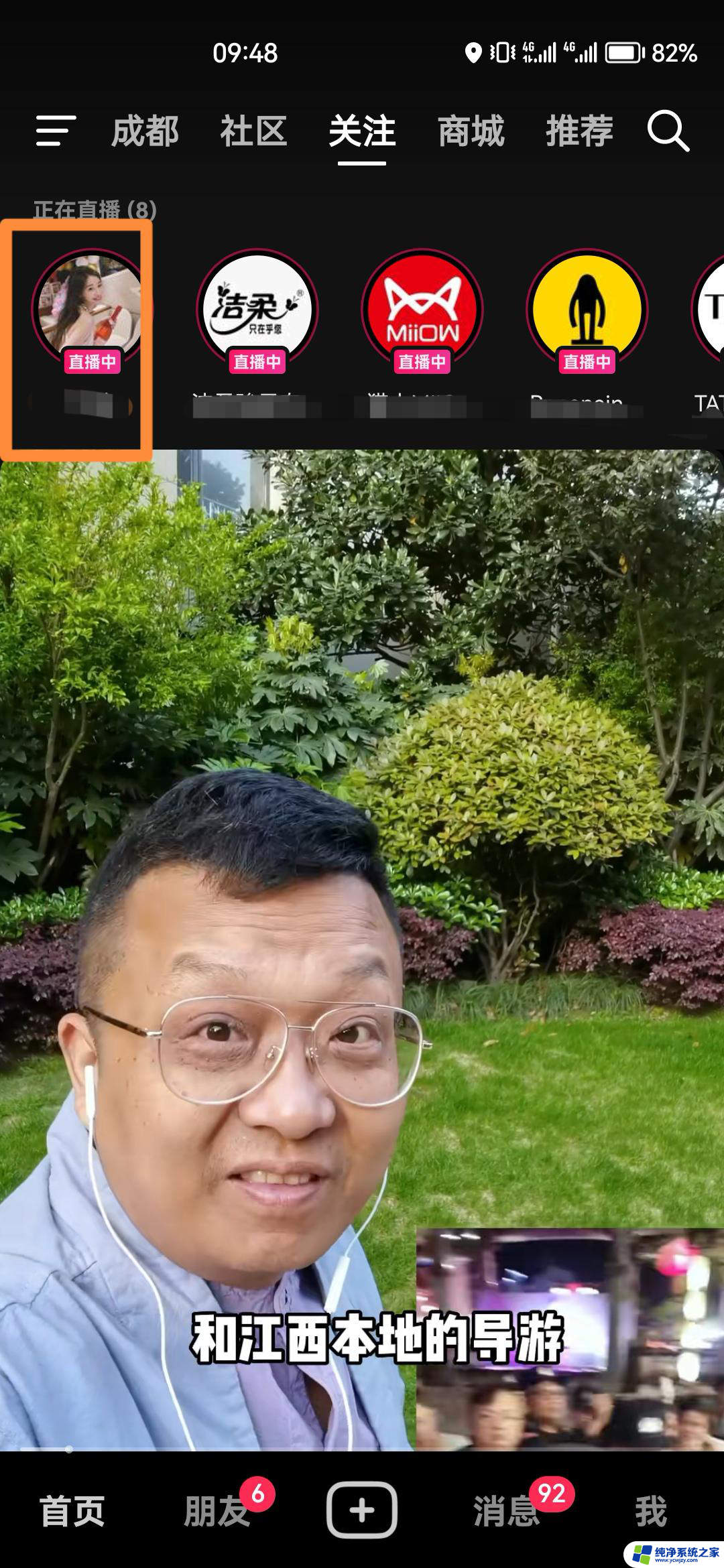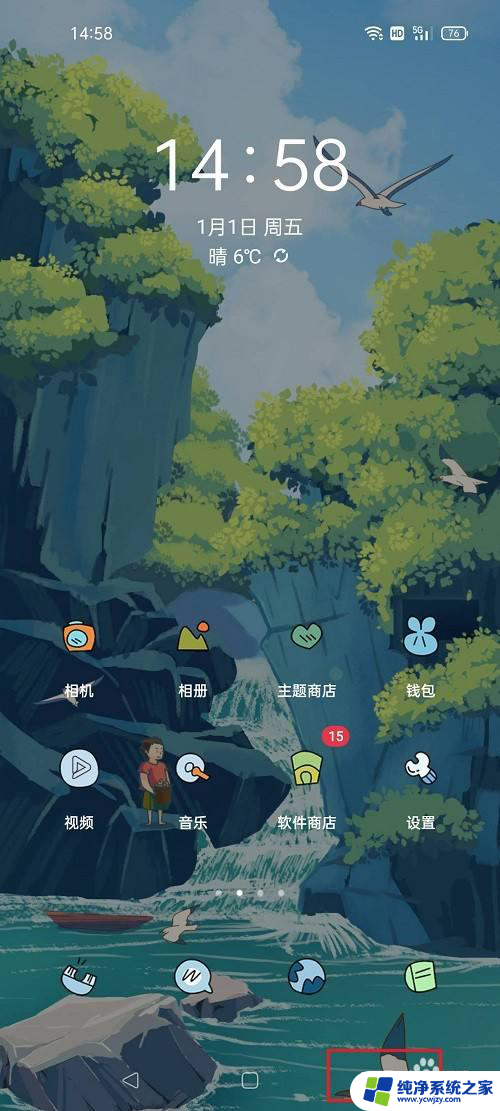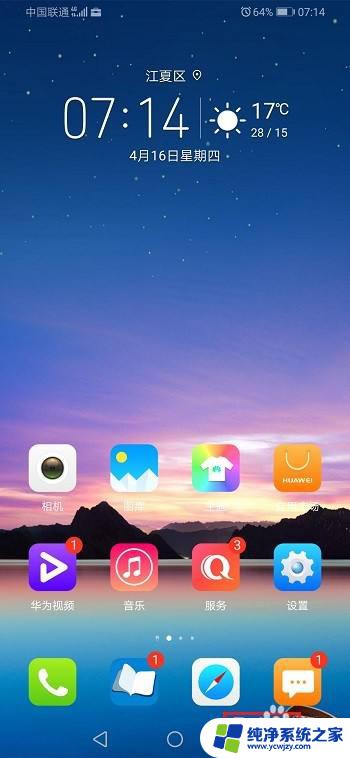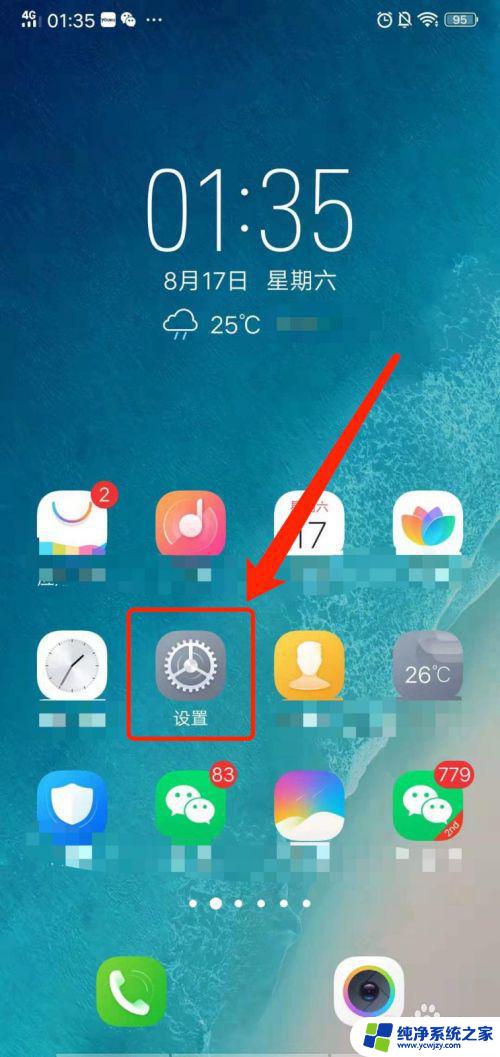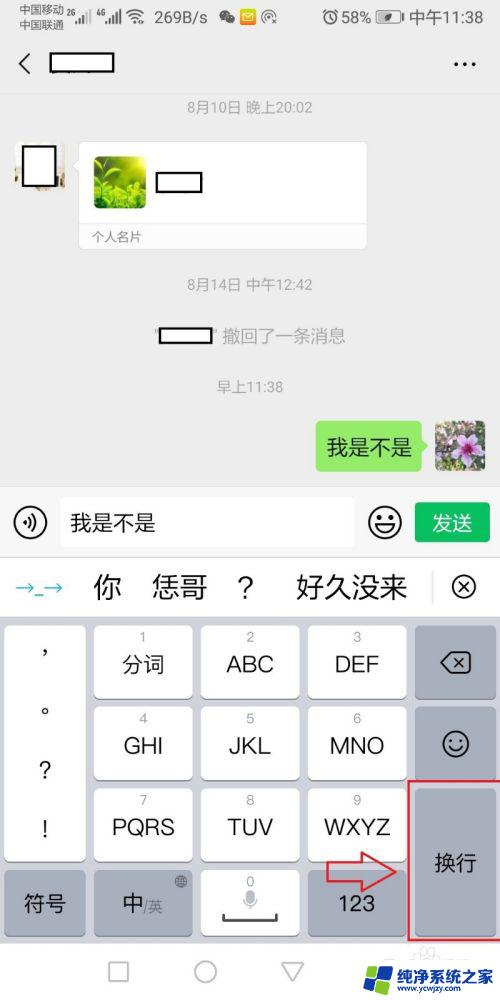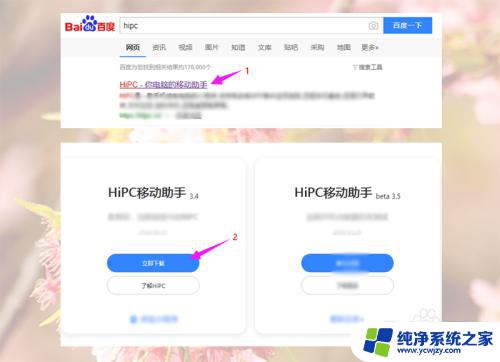微信怎么打开后台运行 微信如何实现后台运行
更新时间:2023-07-17 15:59:21作者:yang
微信怎么打开后台运行,在日常生活中,几乎每个人都拥有微信账号,而微信作为一款社交软件,为我们的沟通带来了很大的便利,然而在我们使用微信的同时,我们也常常遇到一个问题:当我们切换到其他应用程序时,微信会自动退出,这会严重影响我们的使用体验。因此很多人都在寻找如何使微信在后台运行的方法,保持与朋友的联系和信息的及时收发。那么微信如何打开后台运行,实现不间断的运行状态呢?下面就为大家详细介绍微信后台运行的方法和操作。
具体步骤:
1.先打开我们的手机,然后点击设置;如下图:
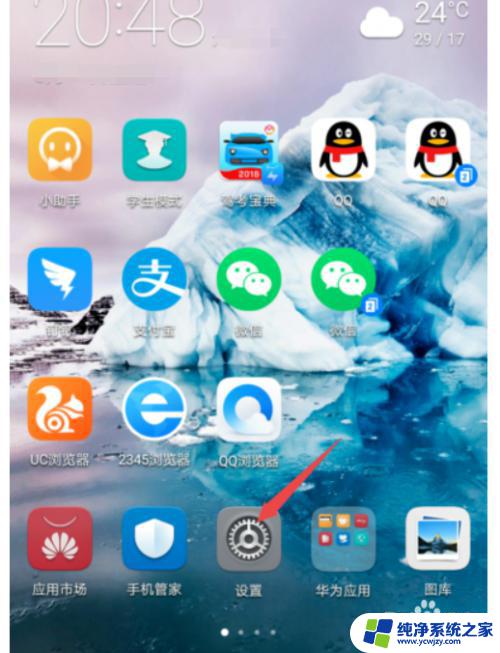
2.之后点击应用和通知;如下图:
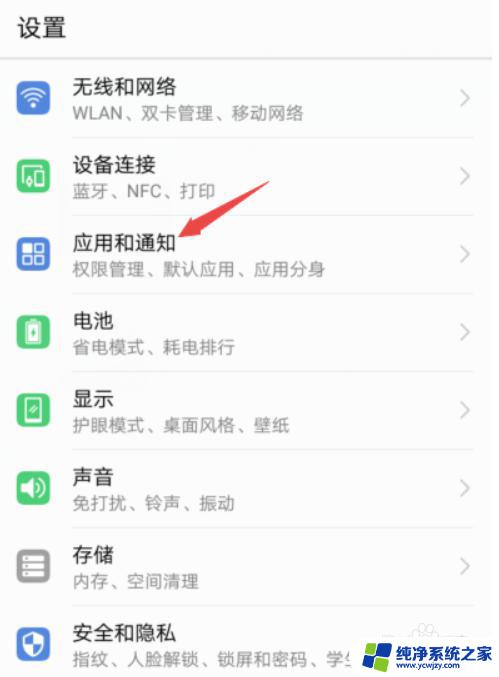
3.然后点击应用管理;如下图:
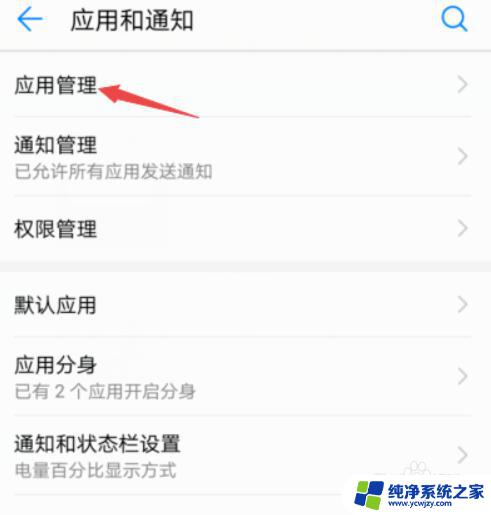
4.之后点击微信;如下图:
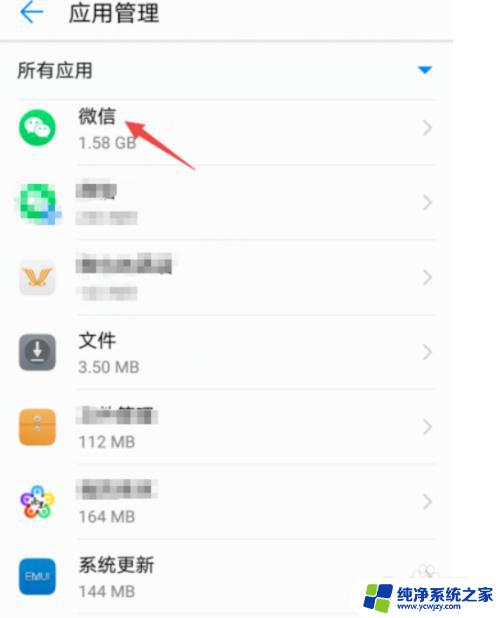
5.然后点击通知;如下图:
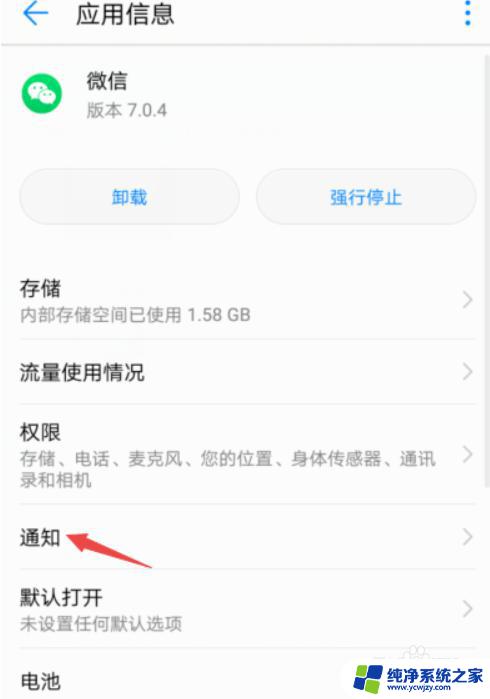
6.之后将允许通知的开关向右滑动;如下图:
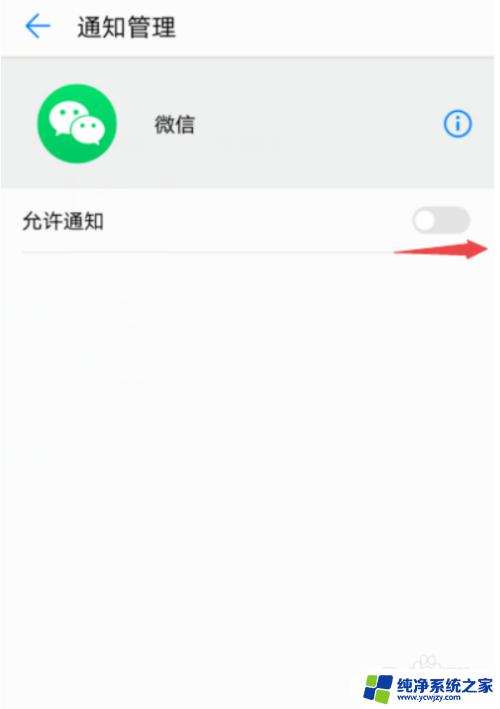
7.滑动完成后如图所示,这样我们就开启了微信的后台运行了。如下图:
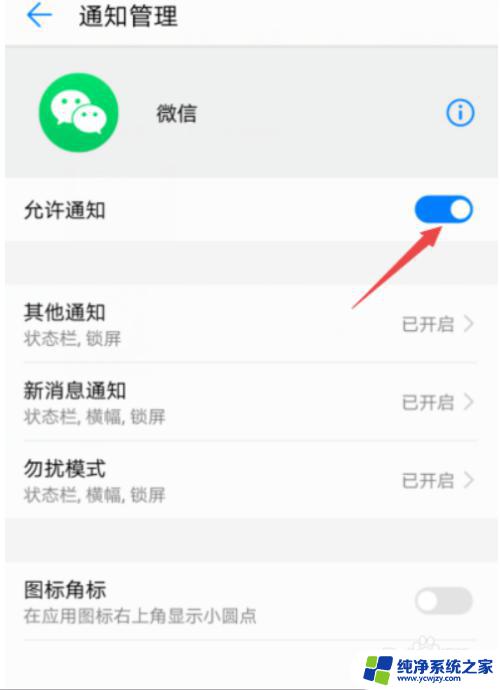
以上就是关于如何在微信中打开后台运行的全部内容,如果您遇到了此类问题,不妨尝试按照上述方法解决,希望这篇文章对您有所帮助。